Los mejores consejos para arreglar Apple Music que no funciona en CarPlay
El dicho “no podemos hacer dos cosas al mismo tiempo” se aplica mejor a la conducción. Cuando conduce, no se recomienda hacer otras cosas, como enviar mensajes de texto o crear y contestar una llamada telefónica. Estas actividades apartarán la vista de la carretera, lo que podría provocar una situación inesperada. Esta es la razón principal por la que se inventó e introdujo CarPlay, para brindar comodidad a las personas cuando conducen.
Apple CarPlay es uno de estos servicios. Permite a las personas realizar estas actividades al mismo tiempo y escuchar música también. Sin embargo, a veces, CarPlay no funciona correctamente, lo que es un poco frustrante. Un ejemplo es el tema de “Apple Music no funciona en CarPlay”. Para ayudarlo a resolver esto, aquí tengo una lista de las soluciones más fáciles para resolverlo que lo ayudarán a continuar reproduciendo Apple Music mientras viaja.
Guía de contenido Parte 1. Soluciones recomendadas para arreglar Apple CarPlay que no funcionaParte 2. ¿Cómo reproducir Apple Music en CarPlay sin Internet?Parte 3. En conclusión
Parte 1. Soluciones recomendadas para arreglar Apple CarPlay que no funciona
Apple CarPlay hace que todo sea conveniente para los usuarios de iOS. Dado que está diseñado con alta compatibilidad, con solo su ID de Apple, ahora puede hacer varias cosas en su automóvil. Como se mencionó, la transmisión de música es posible siempre que su dispositivo iOS esté correctamente conectado a su CarPlay. Para hacer esto, debe tener el cable USB necesario, para que los archivos guardados en su teléfono puedan ser leídos y reconocidos.
Tocar y escuchar música mientras se conduce es una excelente manera de liberar el estrés o la fatiga y hacer que la sesión de conducción sea más divertida y menos aburrida. Pero si Apple Music no funciona en el problema de CarPlay, ¿cómo podrías disfrutar de tu música? Aquí es cómo deshacerse de este problema. Vea las soluciones más simples proporcionadas a continuación.
Consejo n.° 1: use el cable original de Apple tanto como sea posible
Una de las razones por las que se experimenta el problema de que Apple Music no funciona en CarPlay es particular de su cable USB usado. Además de la compatibilidad, también debe considerar utilizar un cable original tanto como sea posible. Los elementos falsos a veces causan muchos problemas que conducen a una conexión inestable de los dispositivos. Esta es una recomendación en la que deberías pensar.
Consejo n.° 2: reinicie su automóvil y dispositivo iOS
Para actualizar la configuración tanto de su automóvil como del dispositivo iOS, debe reiniciar ambos. Para dispositivos iOS, si tiene un iPhone X o iPhone 11 a 14, simplemente mantenga presionado el botón de volumen y los botones de encendido simultáneamente y espere a que aparezca el menú de la barra de cierre en su pantalla. Deslice el botón para apagarlo. Mantenga presionado el botón de encendido hasta que aparezca el logotipo de Apple. si tienes un iPhone SE, iPhone 8 o anterior, debe mantener presionado el botón de encendido para reiniciar un iPhone.
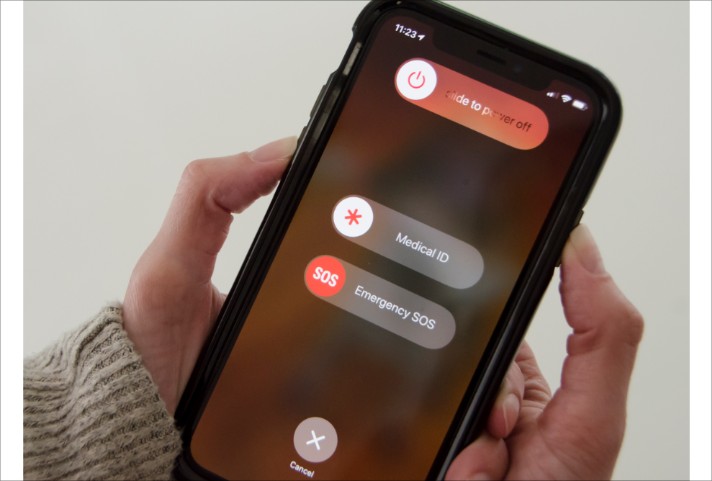
Consejo n.º 3: compruebe si ha permitido que sus datos móviles reproduzcan música de Apple
Como está en el automóvil, no hay WIFI ni ninguna configuración de red, excepto la de su teléfono. Por lo tanto, verifique si ha permitido que Apple Music use sus datos móviles para reproducir música a través de Apple CarPlay. Siga los pasos a continuación para arreglar Apple Music que no funciona en el problema de CarPlay.
- Inicie la aplicación Configuración en su teléfono móvil y seleccione la opción Música.
- En su ventana, cambie el botón junto a la opción Datos móviles para habilitar el acceso a la música a través de CarPlay.

Consejo n.º 4: permita que Carplay funcione incluso si el dispositivo está bloqueado
Cuando un dispositivo no se utiliza durante unos minutos, la pantalla se apaga o apaga automáticamente. Otras aplicaciones también pueden dejar de funcionar, incluido CarPlay, lo que provocará el problema "Apple Music no funciona en CarPlay". Solucione esto siguiendo el procedimiento a continuación.
- Abra su dispositivo y luego vaya a la aplicación Configuración.
- Luego toque la opción General y seleccione CarPlay.
- Tras la selección de CarPlay, aparecerán las conexiones disponibles en las que deberá seleccionar su vehículo.
- Finalmente, navegue por la ventana para ver la opción de "Permitir CarPlay mientras está bloqueado". Habilite esta función a continuación.

Consejo No. 5: Actualice el sistema operativo de su iPhone
Dado que un sistema operativo desactualizado puede causar múltiples problemas, también debe considerar actualizar su sistema operativo. De esta manera, puede evitar que su dispositivo tenga errores y sea lento. Simplemente diríjase a su Configuración y haga clic en la opción Actualización de software. Sabrá si su sistema operativo está desactualizado si aparece el botón Descargar e instalar. Seleccione esto para continuar. Ahora la última versión del iPhone es iOS 16.

Parte 2. ¿Cómo reproducir Apple Music en CarPlay sin Internet?
La forma común de reproducir Apple Music en CarPlay es tener una conexión a Internet presente. Afortunadamente, también puedes reproducir Apple Music en CarPlay mientras no estás conectado. Si puede lograr esto, entonces puede evitar permanentemente el problema "Apple Music no funciona en CarPlay". Para que esto sea posible, tienes que descargar pistas de Apple Music en formatos de audio compatibles y transfiéralos a una unidad flash USB. Después de hacerlo, insértelo en el puerto USB del estéreo de su automóvil.
Para hacer esto oficialmente, debe usar un Apple Music Converter profesional. Lo mejor que podría sugerir es Convertidor de música de Apple de AMusicSoftPuede convertir rápidamente Apple Music a formatos accesibles gracias a su velocidad de conversión 16 veces más rápida. Con AMusicSoft, puede tener archivos con formato MP3, FLAC, WAV, AAC, AC3 y M4A. Entre estos formatos, el MP3 suele ser el formato al que se accede con más frecuencia. Pero también puede utilizar el resto de formatos disponibles siempre que sean reconocidos por el estéreo de su automóvil.
Si encuentra otros problemas al usar la aplicación Apple Music, como evitar que Apple Music se abra, el uso compartido familiar de Apple Music no funciona, listas de reproducción de itunes desaparecen, y más, AMusicSoft Apple Music Converter también puede solucionarlos. Además de eso, las pistas de música convertidas también tienen la mejor calidad de audio sin diferencias en comparación con la copia original. Los pasos también son muy fáciles de seguir, por lo que seguramente no se perderá mientras realiza los pasos.
- Abra el navegador en su dispositivo y luego diríjase al sitio web oficial de AMusicSoft y busque la pestaña Apple Music Converter. Una vez que la encuentre, toque el botón Descargar y luego instálelo una vez que haya terminado.
Descargar gratis Descargar gratis
- Después de eso, cargue las canciones de Apple Music simplemente marcando las casillas colocadas antes de cada elemento que desea convertir.

- Luego elija el formato de salida que más desee tener. Incluso puede cambiar o modificar la configuración de la salida según lo que desee tener. Seleccione también una carpeta de salida.

- Una vez que haya realizado todos los pasos anteriores, haga clic en el botón Convertir y deje que comience el proceso.

Parte 3. En conclusión
Si desea deshacerse de su problema de que Apple Music no funciona en CarPlay, debe comenzar por utilizar la guía compartida anteriormente. Estas soluciones son las más confiables y podrían solucionar el problema en el menor tiempo posible. Entre ellas, la mejor es a través de AMusicSoft Apple Music Converter. Esta herramienta es muy perfecta para mantener copias permanentes de sus pistas favoritas de Apple Music.
La gente también Leer
- Resuelto: Cómo eliminar toda la música de mi iPhone
- ¿Por qué no puedo descargar canciones en Apple Music? ¿Como arreglarlo?
- Cómo comprar canciones en iTunes Store
- Todo sobre Taylor Swift y Apple Music
- El mejor software de extracción de CD para copiar música de CD a la PC
- “¿Funciona Google Home con iTunes”? ¿Sí o no?
- Cómo obtener la configuración de calidad de transmisión de Apple Music sin pérdidas
- ¿Cómo hacer que la canción esté disponible sin conexión en Apple Music?
Robert Fabry es un apasionado del blog y un entusiasta de la tecnología que tal vez pueda contagiarte algunos consejos. También siente pasión por la música y ha escrito para AMusicSoft sobre estos temas.